Winstep Nexus是款适合电脑桌面中使用的桌面导航工具。Winstep Nexus电脑版可以将所有程序图标拖动到Dock上,功能强大、方便实用。Winstep Nexus还可以将图标大小调整为16×16像素,并且最多128×128像素大小,满足了大部分用户们对于桌面图标定制设置的想法。


Winstep Nexus
中文版 v25.2人工检测,安全无毒
37.98MB
简体
WinAll
其他系统工具
111次
2025-10-20
6
软件介绍
Winstep Nexus是款适合电脑桌面中使用的桌面导航工具。Winstep Nexus电脑版可以将所有程序图标拖动到Dock上,功能强大、方便实用。Winstep Nexus还可以将图标大小调整为16×16像素,并且最多128×128像素大小,满足了大部分用户们对于桌面图标定制设置的想法。

软件特色
1.按照前面的步骤,将程序转换为中文界面,
2.然后将鼠标移动到工具列中的图片,即可正常显示中文。
3.目前有内存或CPU…系统资源监视工具,可在图中立即显示资源的使用情况
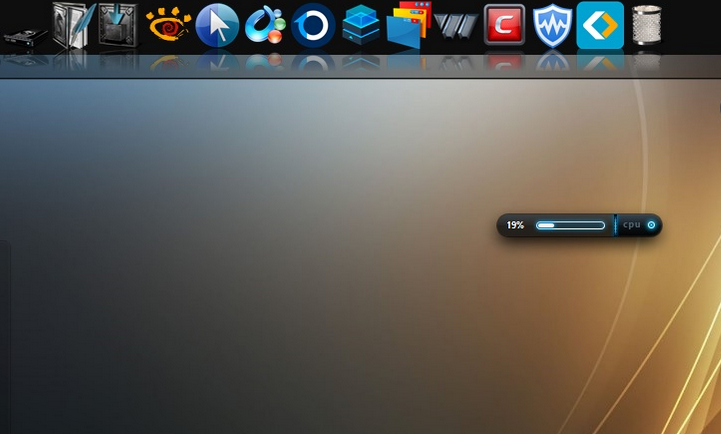
软件功能
1.自带的气象模块设置工具十分的有用
2.包括天气预报小工具,可以显示最近几天的天气概况。
3.可以设置地点和您想显示的其他信息。
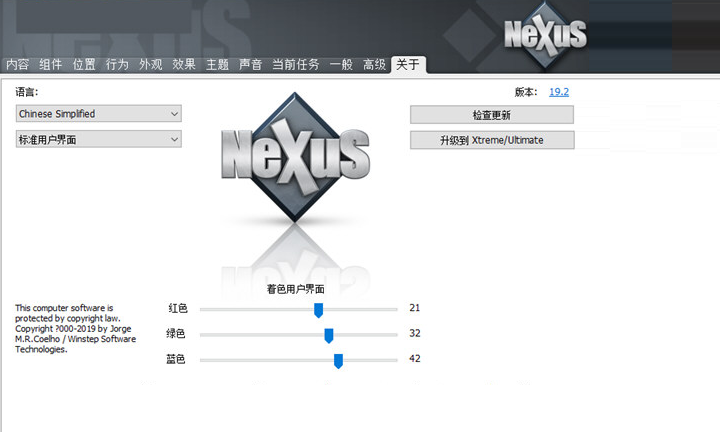
使用方法
一、将程式切换成正体中文界面
1、安装好 Winstep Nexus 软件启动之后,桌面上方马上会出现一个全新的工具列。不过由于这软件在判断语系方面的功能出了点问题,选单上面的文字看起来会是乱码,但是没关系,只要在 NeXus 图示上按一下滑鼠右键,再依照下面图示标示的位置点一下设定选单,将程式切换成正体中文界面即可。
2、开启设定视窗后,在语系选单中点选「正体中文(台湾)」,即可让文字正常显示。
二、Winstep Nexus 工具列的使用方法
1、依照前面的步骤将程式切换成正体中文界面后,将滑鼠移动到工具列上的图示,便可正常显示中文字。
Winstep Nexus中文版是系统资源监控工具,会在图示上即时显示目前的记忆体或 CPU…等资源的使用状况。
2、如果是天气预报小工具,点一下太阳或月亮图示,便可显示最近几天的天气概况。记得要先在气象图示上面按右键再点「气象模组设定」,并设定好地点与其他你想显示的资讯。
3、另外也可在 NeXus 图示上按一下滑鼠右键再点「效果」,即可自行选择要使用哪些视觉特效,让整个工具列看起来更炫、更特别。
4、若要在工具列上面新增软体、资料夹等动捷径的话,除了可以直接将图示拉到工具列上面之外,也可以在 NeXus 图示上按右键再点「插入新快捷列项目」,然后依照你的需求插入各种项目。
5、另外,在「偏好设定」裡面也还有一大堆自订功能可慢慢调整,譬如说工具列的面板、样式等,相当丰富。
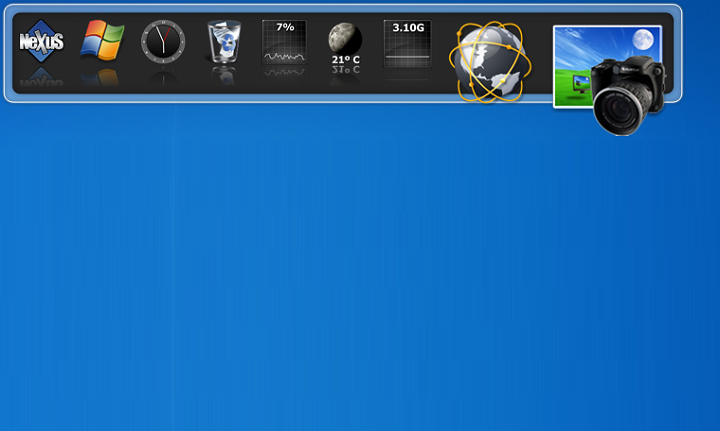
小编寄语
Winstep Nexus是一款非常实用的其他系统工具软件,深受用户喜爱,广受好评。飞速下载站还提供其他其他系统工具软件下载,如Istio,GifGun,Google翻译插件,有需要的同学快点击下载吧!

一键还原
9.1.15.201 官方版 / 120MB
3.5W 1.1W 2024-07-11

系统清理与优化工具
1.5.28.2 / 120MB
3.5W 6.3K 2024-07-11

无需人工干预就能装系统
3.1.2.901 免费版 / 120MB
3.0W 2.2W 2024-07-11

知名安电脑全防护软件
官方渠道版 / 120MB
2.9W 1.5K 2025-01-21

QQ帐号保护安全工具
最新版 v6.99 / 120MB
1.5W 770 2023-12-04

快速的文件搜索工具
中文版v1.4.1.1030 / 120MB
1.1W 555 2025-11-12

鼠标按键脚本软件工具
v2014.0.6.19549 / 120MB
1.0W 510 2025-09-25

华为手机打造终端数据管理工具
官方电脑旧版 v13.0.0.310 / 120MB
8.4K 419 2024-05-27

显卡性能测试软件
最新版 v2.1.2852 / 120MB
8.4K 419 2024-05-28

专业苹果设备管理工具
刷机旗舰版v9.05 / 120MB
8.1K 406 2025-11-05